如何在 Android 上检查屏幕时间
admin
2023-08-01 17:29:37
0次
如何在 Android 上检查屏幕时间
在 Android 上验证您的屏幕时间的功能是一项有用的功能,可让您管理您在手机上的时间。例如,所有 Android 手机都有一个名为 Digital Wellbeing 的内置功能。它分解了您使用手机的方式。该功能的核心部分是确定您的屏幕时间。
要在 Android 上查看您的屏幕使用时间:
- 从手机的主屏幕打开设置。
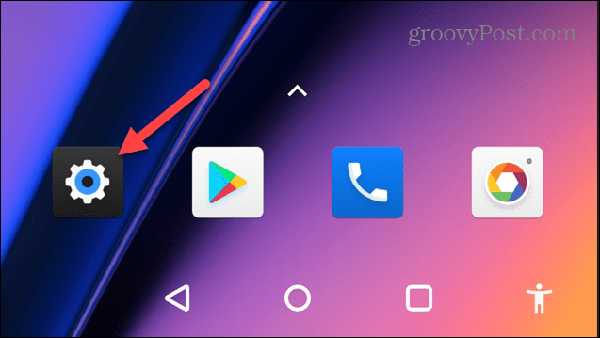
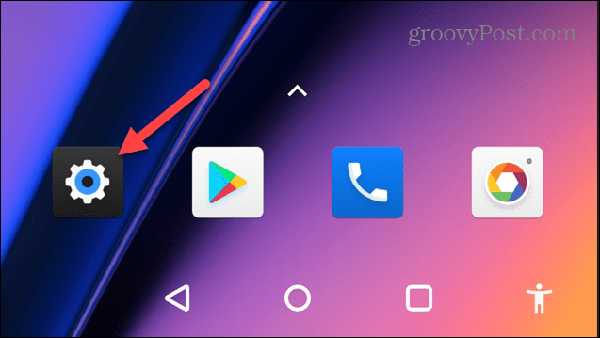
- 向下滚动设置选项,然后点击数字健康和家长控制 选项。
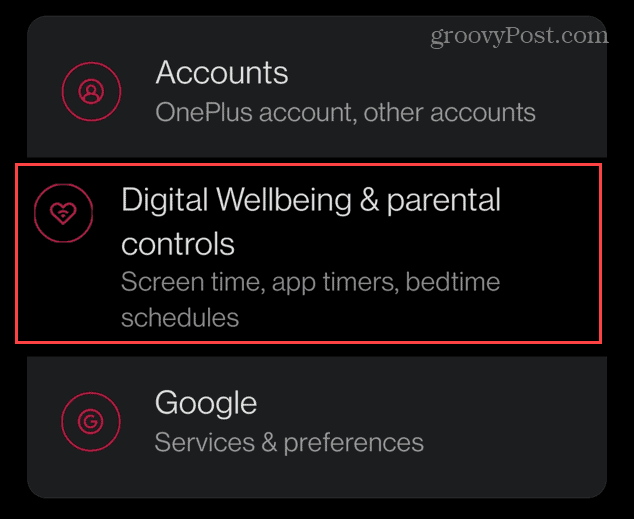

- 在屏幕顶部,您会看到一个圆圈图,显示您一天中在手机上花费的时间。它还细分了每个应用程序花费的时间。
- 如需更多信息,请点击圆图的中心。
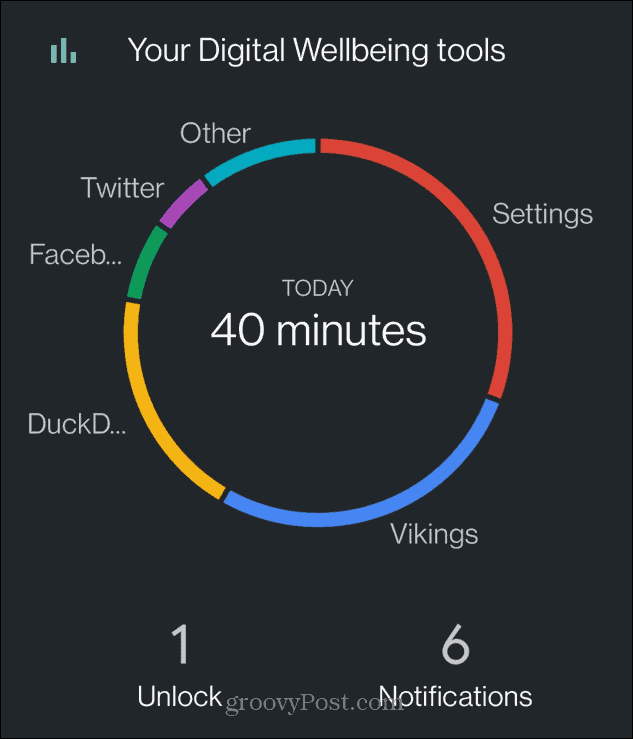

- 现在您可以查看一个条形图,其中显示了您本周的屏幕使用时间。这使您可以将花在电话上的时间与其他时间进行比较。此外,您最常用的应用程序将显示在屏幕底部。
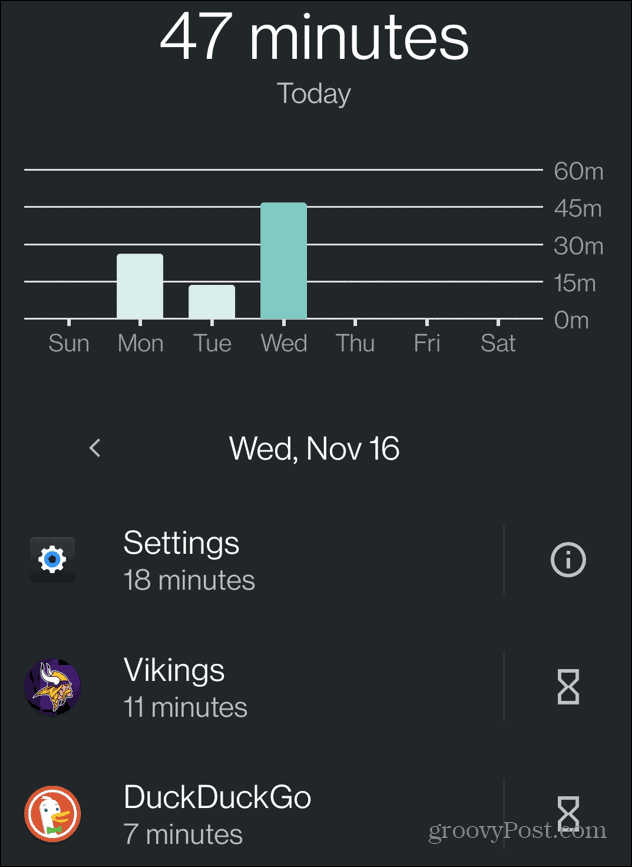

如何在三星 Galaxy 上检查屏幕时间
在 Samsung Galaxy 手机上检查屏幕时间略有不同,但原理是一样的。它会显示您在手机上花费的时间并为您分解数据。
要在 Samsung Galaxy 设备上查看屏幕时间:
- 通过点击主屏幕上的图标打开设置。或者,从屏幕顶部向下滑动以打开“快速设置”并点击齿轮图标。
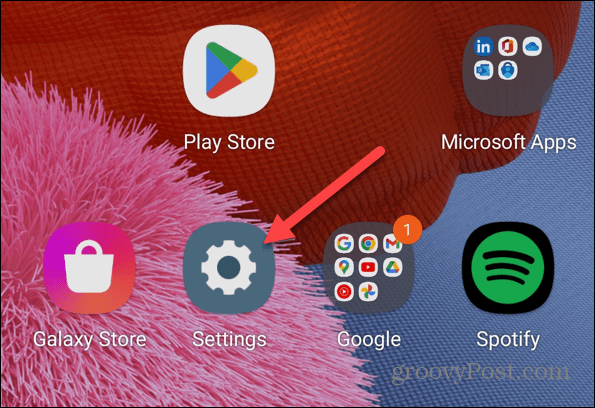

- 向下滑动“设置”选项,然后点击“数字健康和家长控制” 选项。


- 与大多数显示圆形图的 Android 手机不同,您将获得一个显示当天屏幕时间的图表。在栏下,它将显示您最常用的应用程序。
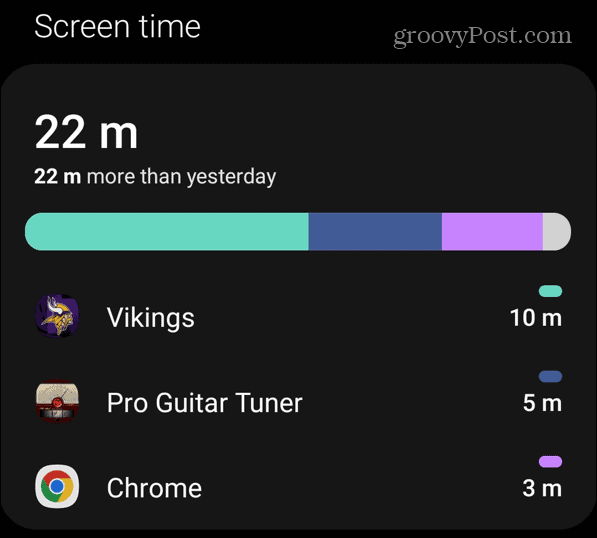

- 如需更多信息,请点击右上角的图表图标。
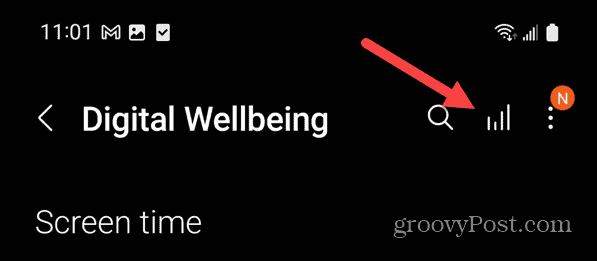

- 条形图将显示一周中每一天的屏幕时间(显然,这款手机使用不多)。它还会在图表下方显示您使用最多的应用程序。
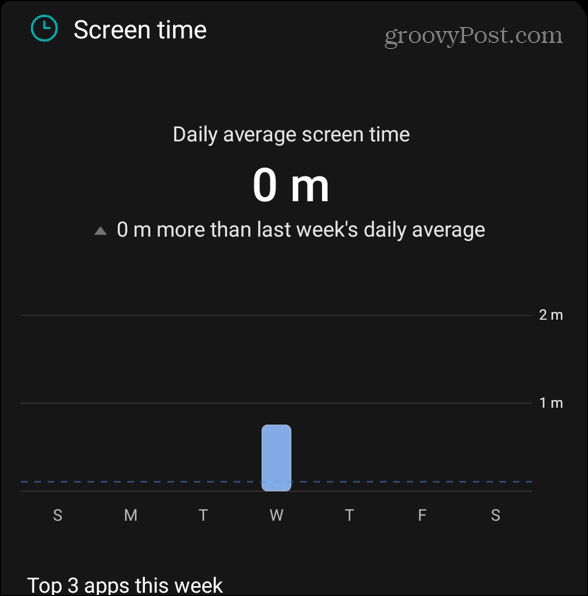

下一篇:如何在 Word 中键入箭头
相关内容
热门资讯
Windows 11 和 10...
Windows 11/10 文件夹属性中缺少共享选项卡 – 已修复
1.检查共享选项卡是否可用
右键...
Radmin VPN Wind...
Radmin VPN 是一款免费且用户友好的软件,旨在牢固地连接计算机以创建一个有凝聚力的虚拟专用网...
事件 ID 7034:如何通过...
点击进入:ChatGPT工具插件导航大全 服务控制管理器 (SCM) 负责管理系统上运行的服务的活动...
如何修复 Steam 内容文件...
Steam 内容文件锁定是当您的 Steam 文件无法自行更新时出现的错误。解决此问题的最有效方法之...
Hive OS LOLMine...
目前不清退的交易所推荐:
1、全球第二大交易所OKX欧意
国区邀请链接: https://www.m...
如何在电报Telegram中隐...
点击进入:ChatGPT工具插件导航大全 在Android上的电报中隐藏您的电话号码
您可以通过切换...
在 iCloud 上关闭“查找...
如果您是 Apple 的长期用户,您肯定会遇到过 Find My 应用程序,它本机安装在 iPhon...
在 Windows 11 中打...
什么是链路状态电源管理?
您可以在系统控制面板的电源选项中看到链接状态电源管理。它是 PCI Exp...
Hive OS 部署 PXE ...
目前不清退的交易所推荐:
1、全球第二大交易所OKX欧意
国区邀请链接: https://www.m...
farols1.1.501.0...
faro ls 1.1.501.0(64bit)可以卸载,是一款无需连接外部PC机或笔记本计算机即可...
